Hoe kan u de FreeSearchConverters browser hijacker verwijderen?
Browser HijackerOok bekend als: freesearchconverters.com doorverwijzingen
Doe een gratis scan en controleer of uw computer is geïnfecteerd.
VERWIJDER HET NUOm het volledige product te kunnen gebruiken moet u een licentie van Combo Cleaner kopen. Beperkte proefperiode van 7 dagen beschikbaar. Combo Cleaner is eigendom van en wordt beheerd door RCS LT, het moederbedrijf van PCRisk.
Wat is FreeSearchConverters?
Browser hijackers zijn mogelijk ongewenste programma's die zijn ontworpen om wijzigingen aan te brengen in de instellingen van gehijackte browsers om een dubieus adres te promoten (meestal een nep zoekmachine). Onderzoek toont aan dat FreeSearchConverters is ontworpen om het freesearchconverters.com adres te promoten en surfgegevens te verzamelen. Het is belangrijk ook te vermelden dat browser hijackers, mogelijk ongewenste programma's worden genoemd omdat het ongebruikelijk is dat ze opzettelijk worden gedowload en geïnstalleerd.
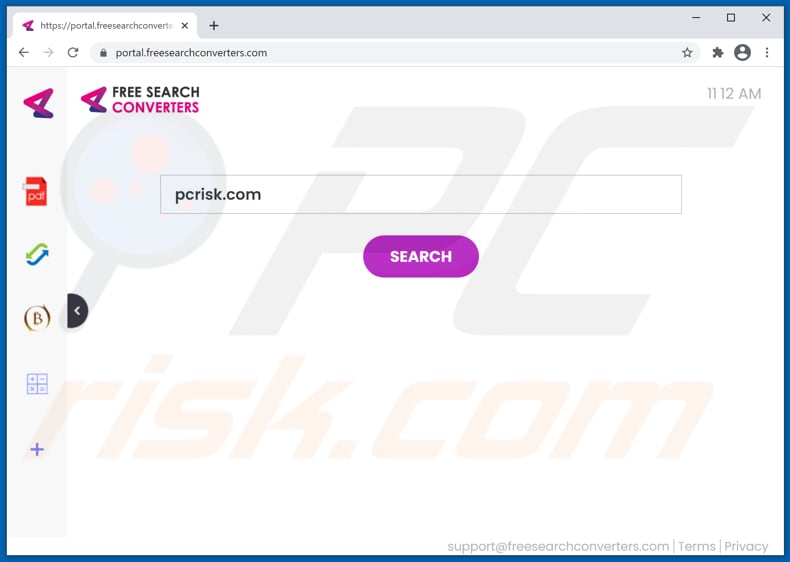
In de meeste gevallen zijn browser hijackers ontworpen om instellingen te wijzigen zoals het adres van de standaard zoekmachine, startpagina, en nieuw tabblad. Meestal veranderen hijakcers deze adressen naar een adres van andere nep zoekmachines. Zoals vermeld in de vorige paragraaf, promoot FreeSearchConverters het freesearchconverters.com adres. Op het moment van het onderzoek, toonde deze valse zoekmachine resultaten die gegenereerd werden door Yahoo (doorverwezen naar search.yahoo.com) en searchlee.com. Desondanks, zou het toch kunnen dat resultaten gegenereerd door andere zoekmachines ook getoond worden. Het is belangrijk te vermelden dat Yahoo Search een legitieme zoekmachine is, maar Searchlee.com is dat niet. Searchlee.com kan links naar onbetrouwbare websites en dubieuze advertenties in zijn resultaten tonen. Daarom is het raadzaam freesearchconverters.com niet te vertrouwen. Het is opmerkelijk dat nep zoekmachines (hun adressen) niet kunnen worden verwijderd uit instellingen van gehijackte browsers, niet totdat browser hijackers worden verwijderd uit de instellingen. Omdat de meeste van de programma's van dit type zijn ontworpen om de instellingen onveranderlijk te houden terwijl ze zijn geïnstalleerd op browsers of computers.
Een andere reden om browser hijackers niet te vertrouwen is dat ze geld kunnen opbrengen door ze zo te ontwerpen dat ze informatie verzamelen die kan worden gebruikt voor marketingdoeleinden, verkoop aan derden (bv. Internet Protocol adressen, bezochte websites, ingevoerde zoekopdrachten, geolocaties). Erger nog, sommige browser hijackers zijn in staat gegevens te verzamelen die kunnen worden gebruikt om online accounts te stelen, identiteitsfraude te plegen, ongeoorloofde aankopen te doen, transacties te verrichten, enzovoort. Op een of andere manier is het sterk aanbevolen om geen browser hijackers te downloaden of te installeren.
| Naam | FreeSearchConverters |
| Type bedreiging | Browser Hijacker, Doorverwijzingen, Search Hijacker, Werkbald, Ongewenst Nieuw Tabblad |
| Browser Extensie(s) | FreeSearchConverters |
| Veronderstelde functionaliteit | Verbeterde browse-ervaring |
| Gepromote URL | freesearchconverters.com |
| Dienend IP-adres (freesearchconverters.com) | 172.67.178.25 |
| Getroffen Browserinstellingen | Startpagina, URL nieuw tabblad, standaard zoekmachine |
| Symptomen | Gemanipuleerde internet browser instellingen (startpagina, standaard internet zoekmachine, nieuwe tabblad instellingen). Gebruikers worden gedwongen de website van de hijacker te bezoeken en op het internet te surfen met hun zoekmachines. |
| Verspreidingsmethodes | Misleidende pop-up advertenties, gratis software-installers (bundeling), nep Flash Player-installers. |
| Schade | Traceren van internetbrowser (mogelijke privacyproblemen), weergave van ongewenste advertenties, doorverwijzingen naar dubieuze websites. |
| Malware verwijderen (Windows) |
Om mogelijke malware-infecties te verwijderen, scant u uw computer met legitieme antivirussoftware. Onze beveiligingsonderzoekers raden aan Combo Cleaner te gebruiken. Combo Cleaner voor Windows DownloadenGratis scanner die controleert of uw computer geïnfecteerd is. Om het volledige product te kunnen gebruiken moet u een licentie van Combo Cleaner kopen. Beperkte proefperiode van 7 dagen beschikbaar. Combo Cleaner is eigendom van en wordt beheerd door RCS LT, het moederbedrijf van PCRisk. |
Meer voorbeelden van browser hijackers zijn Quick WordCount, Dark Mode, en Search By QuickNewtab. Het is vermeldenswaard dat programma's van dit type kunnen worden geadverteerd als legitiem, nuttig, enzovoort. Echter, de meeste van hen functioneren zelden zoals ze worden geadverteerd. Typisch, zijn browser hijackers nutteloos en kunnen ze de boosdoener zijn van problemen met betrekking tot online privacy, veiligheid van surfen, en andere kwesties. Concluderend is het sterk aan te raden geen gebruik te maken of te vertrouwen op zowel browser hijackers als valse zoekmachines. Het is aanbevolen om op het web te surfen met behulp van Google, Yahoo, Bing, of andere legitieme zoekmachines.
Hoe heeft FreeSearchConverters zich op mijn computer geïnstalleerd?
Heel vaak worden browser hijackers en andere mogelijk ongewenste programma's verspreid door gebruik te maken van een methode die bundeling heet. Wanneer mogelijk ongewenste programma's worden verspreid met behulp van deze methode, kunnen ze worden gevonden in downloaders of installers voor andere programma's als extra aanbiedingen. In het algemeen kunnen aanbiedingen voor het downloaden of installeren van meegeleverde programma's worden geweigerd voordat de downloads of installaties worden voltooid. Dit kan worden gedaan door een aantal aangevinkte selectievakjes uit te schakelen of via "Geavanceerde", "Aangepaste", "Handmatige" of andere instellingen/opties. Wanneer gebruikers programma's downloaden of installeren die gebundeld zijn met ongewenste programma's zonder deze instellingen te wijzigen, downloaden of installeren ze deze ongewenste toepassingen ook. In andere gevallen veroorzaken gebruikers onbewust ongewenste downloads of installaties door op advertenties te klikken die zijn ontworpen om bepaalde scripts uit te voeren. Meestal worden advertenties van dit type weergegeven op verschillende onbetrouwbare pagina's.
Hoe voorkom ik de installatie van mogelijk ongewenste programma's?
Bestanden en programma's moeten worden gedownload van legitieme, officiële webpagina's en via directe koppelingen. Het is gebruikelijk dat downloaders, installers, onofficiële sites, peer-to-peer netwerken (bijvoorbeeld torrent clients, eMule), enz. van derden worden gebruikt om mogelijk ongewenste programma's te verspreiden. Downloads en installaties moeten pas worden voltooid nadat is gecontroleerd of downloaders of installers ongewenste aanbiedingen bevatten. Zoals vermeld in de vorige paragraaf, kunnen aanbiedingen om te downloaden of te installeren meestal worden geweigerd via "Aangepaset", "Geavanceerde" of andere instellingen. Bovendien wordt het aangeraden om niet te klikken op advertenties die dubieuze pagina's bevatten. Advertenties op die pagina's kunnen ontworpen zijn om andere onbetrouwbare websites te openen of ongewenste programma's te downloaden (of te installeren). Ongewenste, onbekende of verdachte extensies, add-ons of plug-ins die op een webbrowser zijn geïnstalleerd en dit soort programma's die op het besturingssysteem zijn geïnstalleerd, moeten worden verwijderd. Als uw computer al geïnfecteerd is met FreeSearchConverters, raden wij u aan een scan uit te voeren met Combo Cleaner Antivirus voor Windows om deze browser hijacker automatisch te verwijderen.
Freesearchconverters.com verwijst door naar search.yahoo.com (GIF):
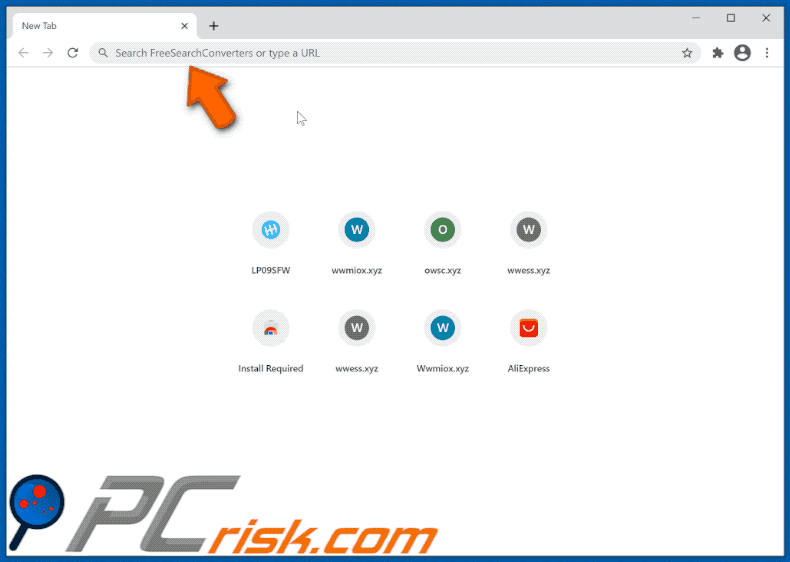
Freesearchconverters.com verwijst door naar searchlee.com (GIF):
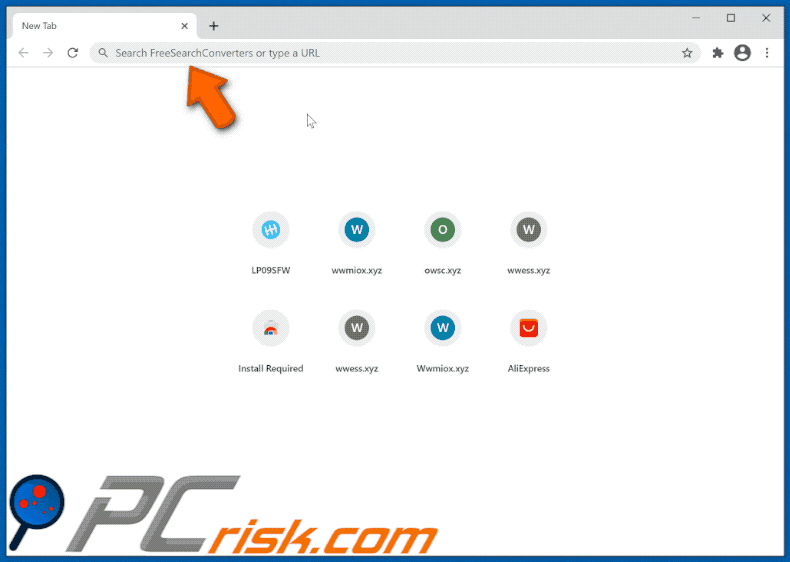
Website die FreeSearchConverters browser hijacker promoot:
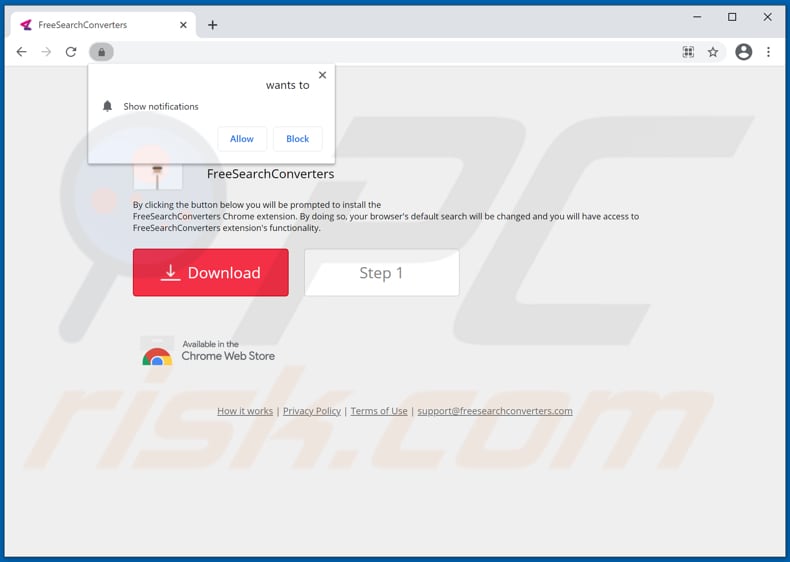
Melding waarin staat dat FreeSearchConverters bepaalde gegevens kan lezen en wijzigen:
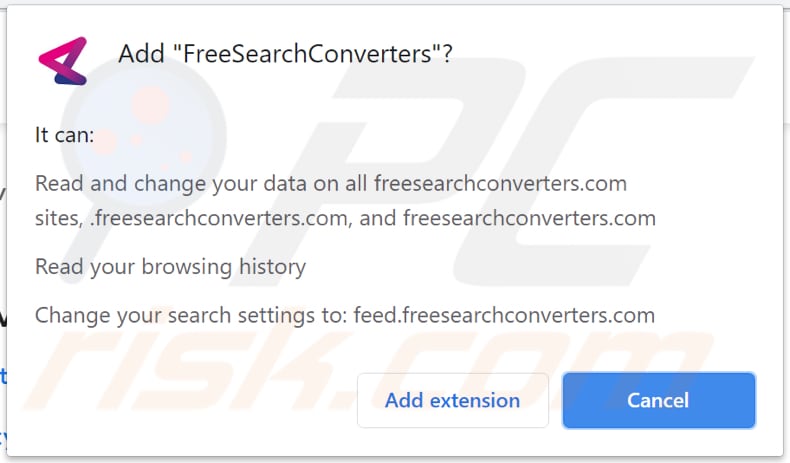
Onmiddellijke automatische malwareverwijdering:
Handmatig de dreiging verwijderen, kan een langdurig en ingewikkeld proces zijn dat geavanceerde computer vaardigheden vereist. Combo Cleaner is een professionele automatische malware verwijderaar die wordt aanbevolen om malware te verwijderen. Download het door op de onderstaande knop te klikken:
DOWNLOAD Combo CleanerDoor het downloaden van software op deze website verklaar je je akkoord met ons privacybeleid en onze algemene voorwaarden. Om het volledige product te kunnen gebruiken moet u een licentie van Combo Cleaner kopen. Beperkte proefperiode van 7 dagen beschikbaar. Combo Cleaner is eigendom van en wordt beheerd door RCS LT, het moederbedrijf van PCRisk.
Snelmenu:
- Wat is FreeSearchConverters?
- STAP 1. Verwijder het FreeSearchConverters programma via het Configuratiescherm..
- STAP 2. Verwijder FreeSearchConverters browser hijacker uit Google Chrome.
- STAP 3. Verwijder freesearchconverters.com startpagina en standaard zoekmachine van Mozilla Firefox.
- STAP 4. Verwijder freesearchconverters.com doorverwijzingen uit Safari.
- STAP 5. Verwijder schadelijke plug-ins uit Microsoft Edge.
- STAP 6. Verwijder freesearchconverters.com doorverwijzingen van Internet Explorer.
FreeSearchConverters browser hijacker verwijderen:
Windows 10 gebruikers:

Klik rechts in de linkerbenedenhoek, in het Snelle Toegang-menu selecteer Controle Paneel. In het geopende schem kies je Programma's en Toepassingen.
Windows 7 gebruikers:

Klik Start ("het Windows Logo" in de linkerbenedenhoek van je desktop), kies Controle Paneel. Zoek naar Programma's en toepassingen.
macOS (OSX) gebruikers:

Klik op Finder, in het geopende scherm selecteer je Applicaties. Sleep de app van de Applicaties folder naar de Prullenbak (die zich in je Dock bevindt), klik dan rechts op het Prullenbak-icoon en selecteer Prullenbak Leegmaken.
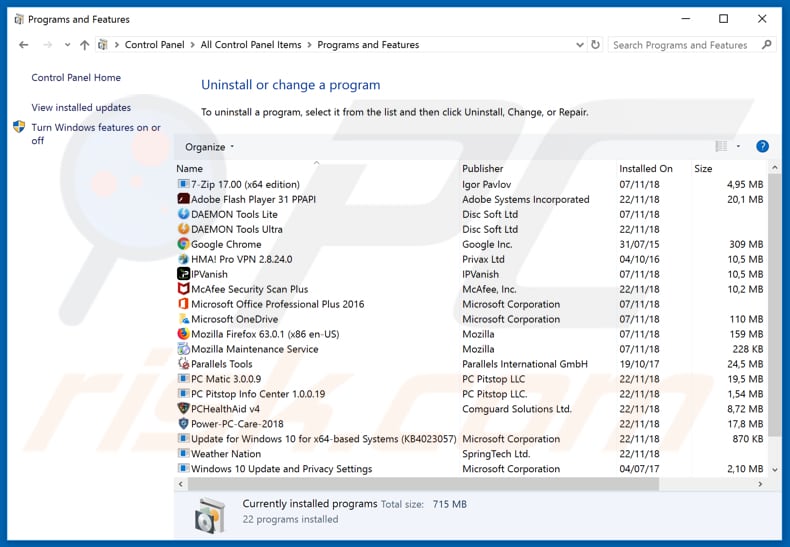
In het venster met de installatieprogramma's: zoek naar recentelijk geïnstalleerde verdachte programma's (bijvoorbeeld "FreeSearchConverters"), selecteer deze vermeldingen en klik op "Verwijderen".
Na het verwijderen van de mogelijk ongewenste programma's (die browser doorverwijzingen naar de freesearchconverters.com website veroorzaken), scan uw computer voor alle resterende ongewenste componenten. Om uw computer te scannen, gebruikt u aanbevolen malware verwijdering software.
DOWNLOAD verwijderprogramma voor malware-infecties
Combo Cleaner die controleert of uw computer geïnfecteerd is. Om het volledige product te kunnen gebruiken moet u een licentie van Combo Cleaner kopen. Beperkte proefperiode van 7 dagen beschikbaar. Combo Cleaner is eigendom van en wordt beheerd door RCS LT, het moederbedrijf van PCRisk.
FreeSearchConverters browser hijacker verwijderen uit Internet browsers:
Video die toont hoe u browser doorverwijzingen kan verwijderen:
 Verwijder schadelijke extensies uit Google Chrome:
Verwijder schadelijke extensies uit Google Chrome:
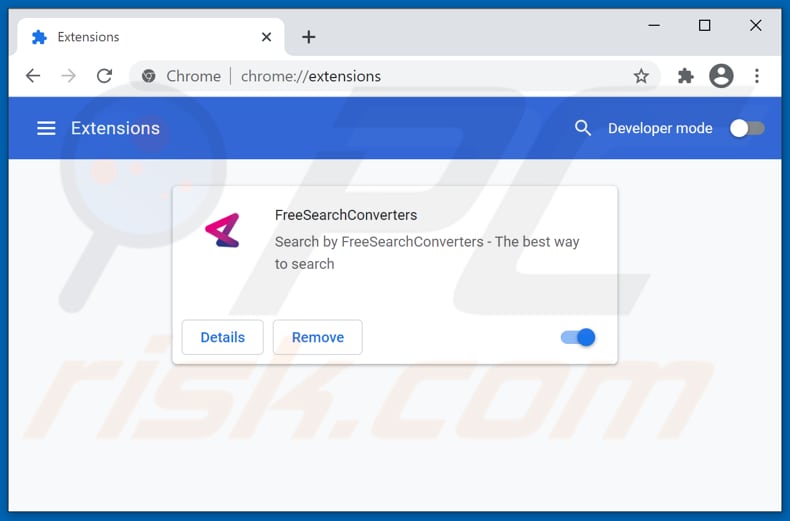
Klik op het Google Chrome menu icoon ![]() (in de rechterbovenhoek van Google Chrome), selecteer "Meer tools" en klik op "Extensies". Zoek "FreeSearchConverters" en andere recentelijk geïnstalleerde verdachte browser add-ons, en verwijder ze.
(in de rechterbovenhoek van Google Chrome), selecteer "Meer tools" en klik op "Extensies". Zoek "FreeSearchConverters" en andere recentelijk geïnstalleerde verdachte browser add-ons, en verwijder ze.
Wijzig uw startpagina:
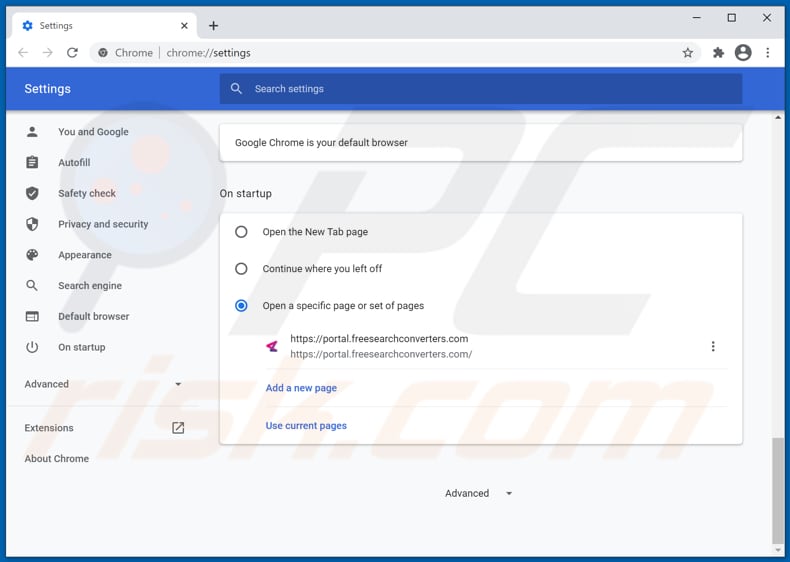
Klik op het menupictogram van Google Chrome ![]() (in de rechterbovenhoek van Google Chrome), selecteer "Instellingen". In de "Bij opstarten" sectie, schakel "FreeSearchConverters" uit, zoek naar een browser hijacker URL (hxxp://www.freesearchconverters.com) onder de "Open een specifieke of set van pagina's" optie. Indien aanwezig klik op de drie verticale stippen pictogram en selecteer "Verwijderen"..
(in de rechterbovenhoek van Google Chrome), selecteer "Instellingen". In de "Bij opstarten" sectie, schakel "FreeSearchConverters" uit, zoek naar een browser hijacker URL (hxxp://www.freesearchconverters.com) onder de "Open een specifieke of set van pagina's" optie. Indien aanwezig klik op de drie verticale stippen pictogram en selecteer "Verwijderen"..
Wijzig uw standaard zoekmachine:
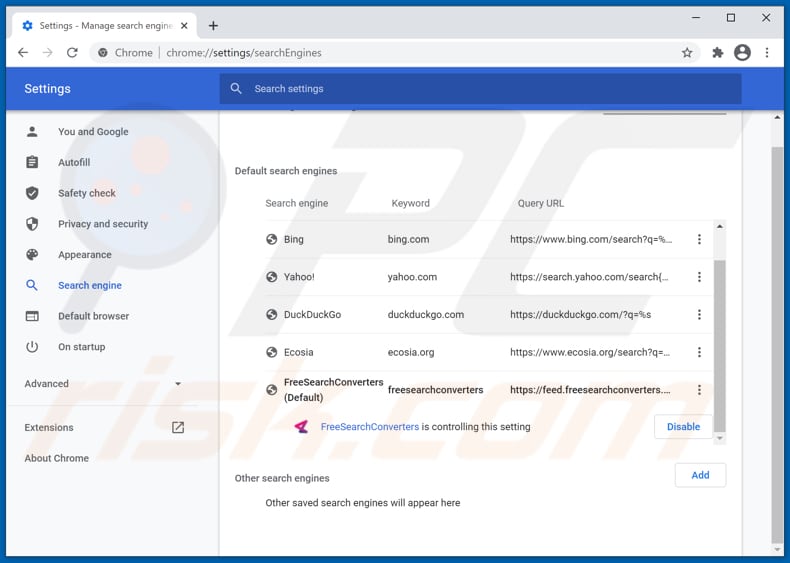
Om uw standaard zoekmachine in Google Chrome te wijzigen: klik op het menupictogram Google Chrome ![]() (in de rechterbovenhoek van Google Chrome), selecteer "Instellingen", klik in de sectie "Zoekmachine" op "Zoekmachines beheren...", zoek in de geopende lijst naar "freesearchconverters.com", klik wanneer deze zich hier bevindt op de drie verticale puntjes in de buurt van deze URL en selecteer "Verwijderen uit lijst".
(in de rechterbovenhoek van Google Chrome), selecteer "Instellingen", klik in de sectie "Zoekmachine" op "Zoekmachines beheren...", zoek in de geopende lijst naar "freesearchconverters.com", klik wanneer deze zich hier bevindt op de drie verticale puntjes in de buurt van deze URL en selecteer "Verwijderen uit lijst".
Optionele methode:
Als je problemen hebt met het verwijderen van freesearchconverters.com doorverwijzingen, reset dan de instellingen van je Google Chrome browser. Klik op het Chrome menu icoon ![]() (in de rechterbovenhoek van Google Chrome) en selecteer Instellingen. Scroll naar onder. Klik op de link Geavanceerd....
(in de rechterbovenhoek van Google Chrome) en selecteer Instellingen. Scroll naar onder. Klik op de link Geavanceerd....

Nadat je helemaal naar benden hebt gescrolld klik je op Resetten (Instellingen terugzetten naar de oorspronkelijke standaardwaarden)-knop.

In het geopende scherm, bevestig dat je de Google Chrome instellingen wilt resetten door op de 'resetten'-knop te klikken.

 Verwijder schadelijke plugins uit Mozilla Firefox:
Verwijder schadelijke plugins uit Mozilla Firefox:
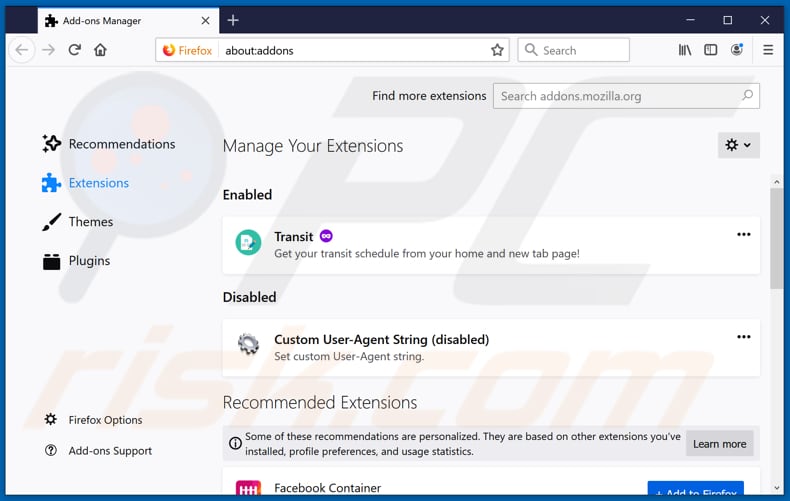
Klik op het Firefox menu icoon ![]() (in de rechterbovenhoek van het hoofdvenster), selecteer "Add-ons". Klik op "Extensies" en verwijder "FreeSearchConverters", net als alle andere recentelijk geïnstalleerde browser plug-ins.
(in de rechterbovenhoek van het hoofdvenster), selecteer "Add-ons". Klik op "Extensies" en verwijder "FreeSearchConverters", net als alle andere recentelijk geïnstalleerde browser plug-ins.
Wijzig uw startpagina:
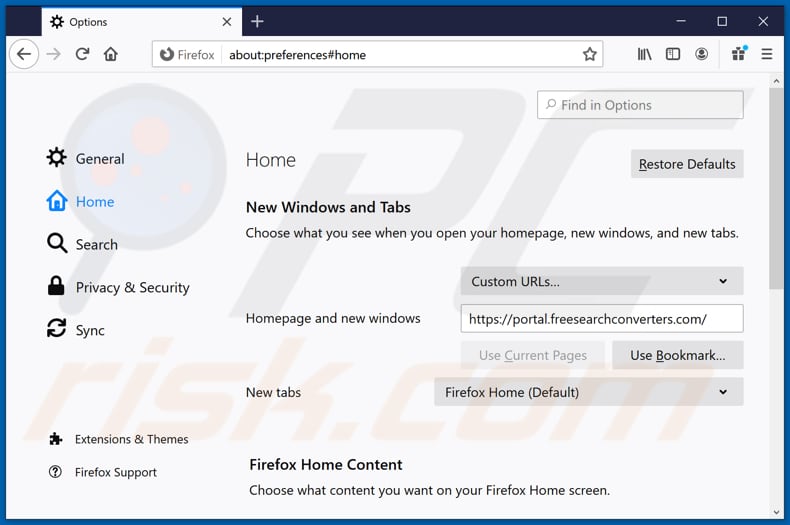
Om uw startpagina opnieuw in te stellen, klikt u op het Firefox-menupictogram ![]() (in de rechterbovenhoek van het hoofdvenster), selecteert u vervolgens "Opties", in het geopende venster schakelt u "FreeSearchConverters" uit, verwijdert u hxxp://freesearchconverters.com en voert u het domein van uw voorkeur in, dat telkens wordt geopend wanneer u Mozilla Firefox start.
(in de rechterbovenhoek van het hoofdvenster), selecteert u vervolgens "Opties", in het geopende venster schakelt u "FreeSearchConverters" uit, verwijdert u hxxp://freesearchconverters.com en voert u het domein van uw voorkeur in, dat telkens wordt geopend wanneer u Mozilla Firefox start.
Wijzig uw standaard zoekmachine:
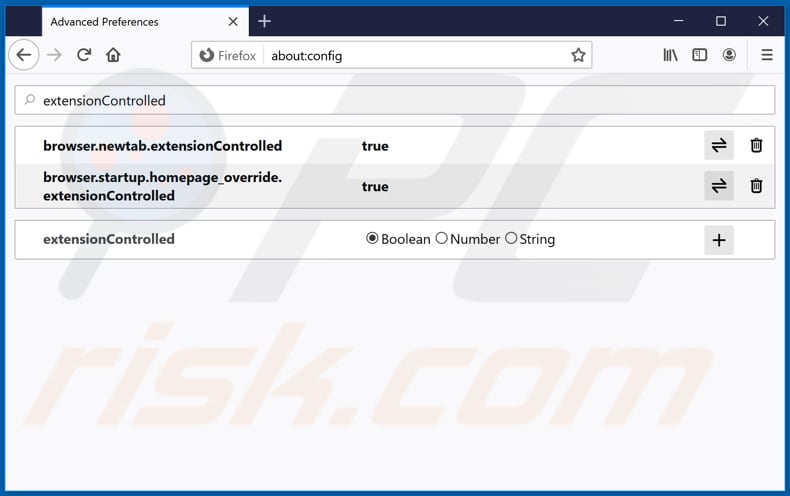
Typ in de URL adresbalk about:config en druk op Enter.
Klik op "Ik zal voorzichtig zijn, ik beloof het!".
In het zoekfilter bovenaan, type: "extensionControlled"
Zet beide resultaten op " onwaar" door te dubbelklikken op elk item of door te klikken op de ![]() knop.
knop.
Optionele methode:
Computergebruikers die problemen blijven hebben met het verwijderen van freesearchconverters.com doorverwijzingen kunnen de Mozilla Firefox instellingen naar standaard herstellen.
Open Mozilla Firefox, in de rechterbovenhoek van het hoofdvenster klik je op het Firefox menu ![]() , in het geopende keuzemenu kies je het Open Help Menu-icoon
, in het geopende keuzemenu kies je het Open Help Menu-icoon ![]()

Klik dan op Probleemoplossing-informatie.

In het geopende scherm klik je op de Firefox Herstellen knop.

In het geopende scherm bevestig je dat je de Mozilla Firefox instellingen naar Standaard wil herstellen door op de Herstellen-knop te klikken.

 Verwijder kwaadaardige extensies uit Safari:
Verwijder kwaadaardige extensies uit Safari:

Verzeker je ervan dat je Safari browser actief is en klik op het Safari menu, selecteer dan Voorkeuren…

In het Voorkeuren-venster selecteer je de Extensies-tab. Zoek alle recent geïnstalleerde en verdachte extensies en verwijder deze.

In het voorkeuren-venster selecteer je het Algemeen-tabblad en verzeker je je ervan dat je startpagina staat ingesteld op de URL van je voorkeur, als het gewijzigd werd door een browser hijacker kan je dit hier terug aanpassen.

In het voorkeuren-venster selecteer je het Zoeken-tabblad en verzeker je je ervan dat je favoriete internet-zoekmachine geselecteerd werd.
Optionele methode:
Verzeker je ervan dat je Safari browser actief is en klik op het Safari-menu. In het keuzemenu selecteer je Geschiedenis en Website Data verwijderen…

In het geopende scherm seleceer je alle geschiedenis en klik je op de Geschiedenis Verwijderen-knop.

 Kwaadaardige extensies verwijderen uit Microsoft Edge:
Kwaadaardige extensies verwijderen uit Microsoft Edge:

Klik op het Edge menu-icoon ![]() (in de rechterbovenhoek van Microsoft Edge), selecteer "Extensies". Zoek naar recent geïnstalleerde en verdachte browser add-ons, en verwijder ze.
(in de rechterbovenhoek van Microsoft Edge), selecteer "Extensies". Zoek naar recent geïnstalleerde en verdachte browser add-ons, en verwijder ze.
De startpagina en nieuwe tabbladen wijzigen:

Klik op het Edge menu-icoon ![]() (in de rechterbovenhoek van Microsoft Edge), selecteer "Instellingen". In het onderdeel "Bij het opstarten" zoekt u de naam van de browserkaper en klikt u op "Uitschakelen".
(in de rechterbovenhoek van Microsoft Edge), selecteer "Instellingen". In het onderdeel "Bij het opstarten" zoekt u de naam van de browserkaper en klikt u op "Uitschakelen".
Uw standaard zoekmachine wijzigen:

Om uw standaard zoekmachine te wijzigen in Microsoft Edge: klik op het Edge menu-icoon ![]() (in de rechterbovenhoek van Microsoft Edge), selecteer "Privacy en diensten", scroll naar onder en selecteer "Adresbalk". In het onderdeel "Zoekmachines gebruikt in de zoekbalk" zoekt u de naam van de ongewenste zoekmachine. Als u die hebt gevonden klikt u op de "Uitschakelen"-knop daarnaast. U kunt ook klikken op "Zoekmachines beheren", om in het geopende menu de ongewenste zoekmachine terug te vinden. Klik op het puzzel-icoon
(in de rechterbovenhoek van Microsoft Edge), selecteer "Privacy en diensten", scroll naar onder en selecteer "Adresbalk". In het onderdeel "Zoekmachines gebruikt in de zoekbalk" zoekt u de naam van de ongewenste zoekmachine. Als u die hebt gevonden klikt u op de "Uitschakelen"-knop daarnaast. U kunt ook klikken op "Zoekmachines beheren", om in het geopende menu de ongewenste zoekmachine terug te vinden. Klik op het puzzel-icoon ![]() daarnaast en selecteer "Uitschakelen".
daarnaast en selecteer "Uitschakelen".
Optionele methode:
Als u problemen bljft ondervinden met het verwijderen van de freesearchconverters.com doorverwijzingen, herstel dan uw Microsoft Edge browserinstellingen. Klik op het Edge menu-icoon ![]() (in de rechterbovenhoek van Microsoft Edge) en selecteer Instellingen.
(in de rechterbovenhoek van Microsoft Edge) en selecteer Instellingen.

In het geopende menu selecteert u Opnieuw instellen.

Selecteer Instellingen naar hun standaardwaarden herstellen. In het geopende scherm bevestigt u dat u de Microsoft Edge-instellingen naar hun standaardwaarden wilt herstellen door op de knop Opnieuw instellen te klikken.

- Als dit niet helpt, volg dan deze alternatieve instructies waarin wordt uitgelegd hoe de Microsoft Edge browser te herstellen.
 Verwijder schadelijke add-ons van Internet Explorer:
Verwijder schadelijke add-ons van Internet Explorer:
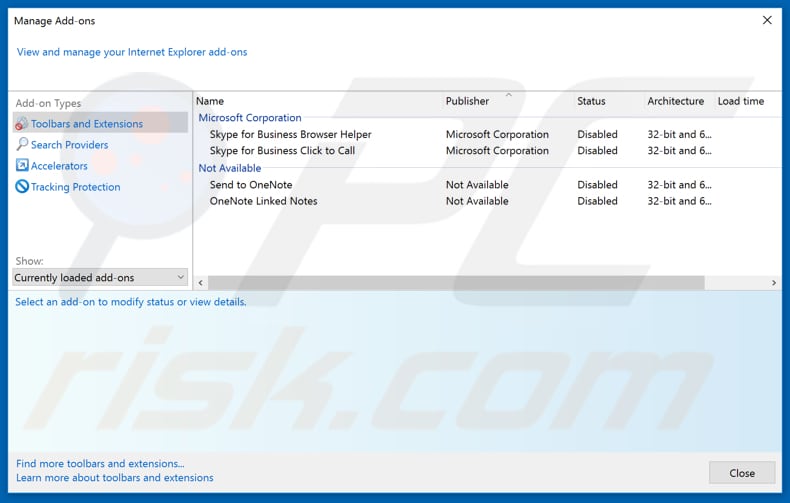
Klik op het "tandwiel" pictogram ![]() (in de rechterbovenhoek van Internet Explorer), selecteer "invoegtoepassingen beheren". Zoek naar recent geïnstalleerde verdachte extensies, selecteer deze items en klik op "Verwijderen".
(in de rechterbovenhoek van Internet Explorer), selecteer "invoegtoepassingen beheren". Zoek naar recent geïnstalleerde verdachte extensies, selecteer deze items en klik op "Verwijderen".
Wijzig uw startpagina:
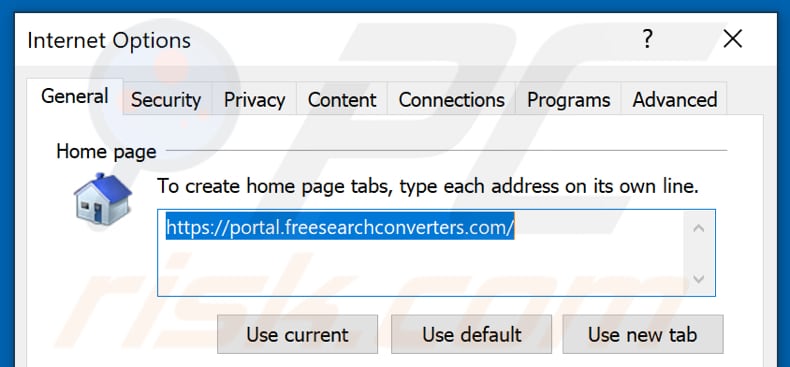
Klik op het "tandwiel" icoon ![]() (in de rechterbovenhoek van Internet Explorer), selecteer "Internet Opties", in het geopende venster verwijdert u hxxp://freesearchconverters.com en voert u het domein van uw voorkeur in, dat telkens wordt geopend wanneer u Internet Explorer opstart. U kunt ook about: blank invoeren om een lege pagina te openen wanneer u Internet Explorer opstart.
(in de rechterbovenhoek van Internet Explorer), selecteer "Internet Opties", in het geopende venster verwijdert u hxxp://freesearchconverters.com en voert u het domein van uw voorkeur in, dat telkens wordt geopend wanneer u Internet Explorer opstart. U kunt ook about: blank invoeren om een lege pagina te openen wanneer u Internet Explorer opstart.
Wijzig uw standaard zoekmachine:
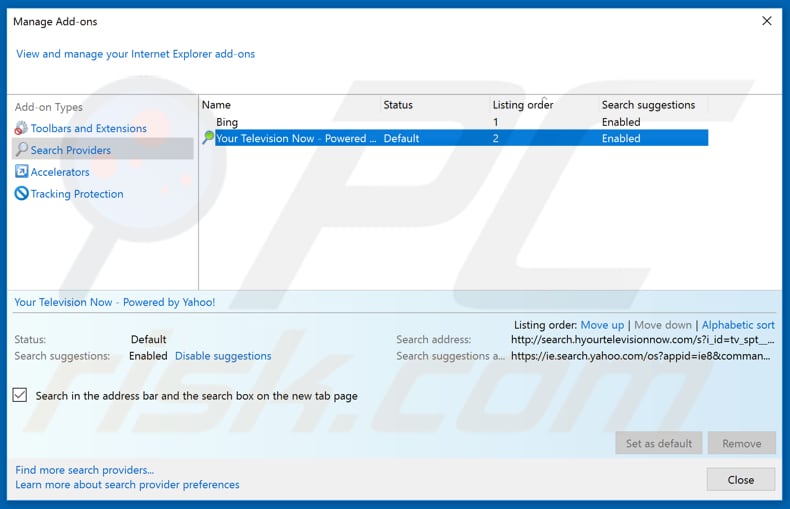
Klik op het "tandwiel" pictogram ![]() (in de rechterbovenhoek van Internet Explorer), selecteer "invoegtoepassingen beheren". In het geopende venster, selecteer "Zoekmachines", stel "Google", "Bing", of een andere geprefereerde zoekmachine in als uw standaard en verwijder dan "FreeSearchConverters".
(in de rechterbovenhoek van Internet Explorer), selecteer "invoegtoepassingen beheren". In het geopende venster, selecteer "Zoekmachines", stel "Google", "Bing", of een andere geprefereerde zoekmachine in als uw standaard en verwijder dan "FreeSearchConverters".
Optionele methode:
Als je problemen blijft hebben met het verwijderen van freesearchconverters.com doorverwijzingen dan kan je je Internet Explorer instellingen terug op standaard zetten.
Windows XP gebruikers: Klik op Start, klik Uitvoeren, in het geopende scherm typ inetcpl.cpl. In het geopende scherm klik je op de Geavanceerd tab en dan klik je op Herstellen.

Windows Vista en Windows 7 gebruikers: Klik op het Windows logo, in de start-zoekbox typ inetcpl.cpl en klik op enter. In het geopende scherm klik je op de Geavanceerd tab en dan klik je op Herstellen.

Windows 8 gebruikers: Open Internet Explorer en klik op het "tandwiel" icoon. Selecteer Internet Opties. In het geopende scherm selecteer je de Geavanceerd-tab en klik je op de Herstellen-knop.

In het geopende scherm selecteer je de Geavanceerd-tab

Klik op de Herstellen-knop.

Bevestig dat je de Internet Explorer instellingen naar Standaard wil herstellen - Klik op de Herstellen-knop.

Samenvatting:
 Een browser hijacker is een soort adware die de instellingen van de internetbrowsers van gebruikers wijzigt door de startpagina en standaard zoekmachine toe te wijzen aan een ongewenste website. Meestal infiltreert dit soort adware de besturingssystemen van de gebruiker via gratis software downloads. Als je download beheerd wordt door een download cliënt, verzeker je er dan van de installatie van geadverteerde werkbalken of applicaties te weigeren als deze je startpagina of standaard zoekmachine willen wijzigen.
Een browser hijacker is een soort adware die de instellingen van de internetbrowsers van gebruikers wijzigt door de startpagina en standaard zoekmachine toe te wijzen aan een ongewenste website. Meestal infiltreert dit soort adware de besturingssystemen van de gebruiker via gratis software downloads. Als je download beheerd wordt door een download cliënt, verzeker je er dan van de installatie van geadverteerde werkbalken of applicaties te weigeren als deze je startpagina of standaard zoekmachine willen wijzigen.
Hulp bij de verwijdering:
Als je problemen ervaart bij het verwijderen van freesearchconverters.com doorverwijzingen uit je internet browsers, vraag dan om hulp in ons malware verwijderingsforum.
Post een commentaar:
Als je bijkomende informatie hebt over freesearchconverters.com doorverwijzingen of z'n verwijdering, gelieve dan je kennis te delen in de onderstaande commentaren.
Bron: https://www.pcrisk.com/removal-guides/21138-freesearchconverters-browser-hijacker
Delen:

Tomas Meskauskas
Deskundig beveiligingsonderzoeker, professioneel malware-analist
Ik ben gepassioneerd door computerbeveiliging en -technologie. Ik ben al meer dan 10 jaar werkzaam in verschillende bedrijven die op zoek zijn naar oplossingen voor computertechnische problemen en internetbeveiliging. Ik werk sinds 2010 als auteur en redacteur voor PCrisk. Volg mij op Twitter en LinkedIn om op de hoogte te blijven van de nieuwste online beveiligingsrisico's.
Het beveiligingsportaal PCrisk wordt aangeboden door het bedrijf RCS LT.
Gecombineerde krachten van beveiligingsonderzoekers helpen computergebruikers voorlichten over de nieuwste online beveiligingsrisico's. Meer informatie over het bedrijf RCS LT.
Onze richtlijnen voor het verwijderen van malware zijn gratis. Als u ons echter wilt steunen, kunt u ons een donatie sturen.
DonerenHet beveiligingsportaal PCrisk wordt aangeboden door het bedrijf RCS LT.
Gecombineerde krachten van beveiligingsonderzoekers helpen computergebruikers voorlichten over de nieuwste online beveiligingsrisico's. Meer informatie over het bedrijf RCS LT.
Onze richtlijnen voor het verwijderen van malware zijn gratis. Als u ons echter wilt steunen, kunt u ons een donatie sturen.
Doneren
▼ Toon discussie